就上UG网学UG:
UGNX10.0绘制草图教程-轮廓线的定义与绘制技巧讲解关于在NX10.0软件下,轮廓线的绘制方法、释义解释、以及如何绘制轮廓线等;
使用轮廓命令在线串模式下创建一系列的相连直线和/或圆弧。 在线串模式下,上一条曲线的终点变成下一条曲线的起点。 例如,可以通过一系列鼠标单击操作创建此管钳轮廓:
UG10.0轮廓线教程
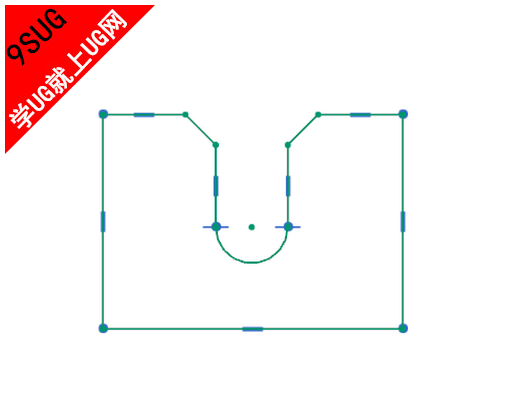

UGNX11.0轮廓对话框:
UG11.0教程
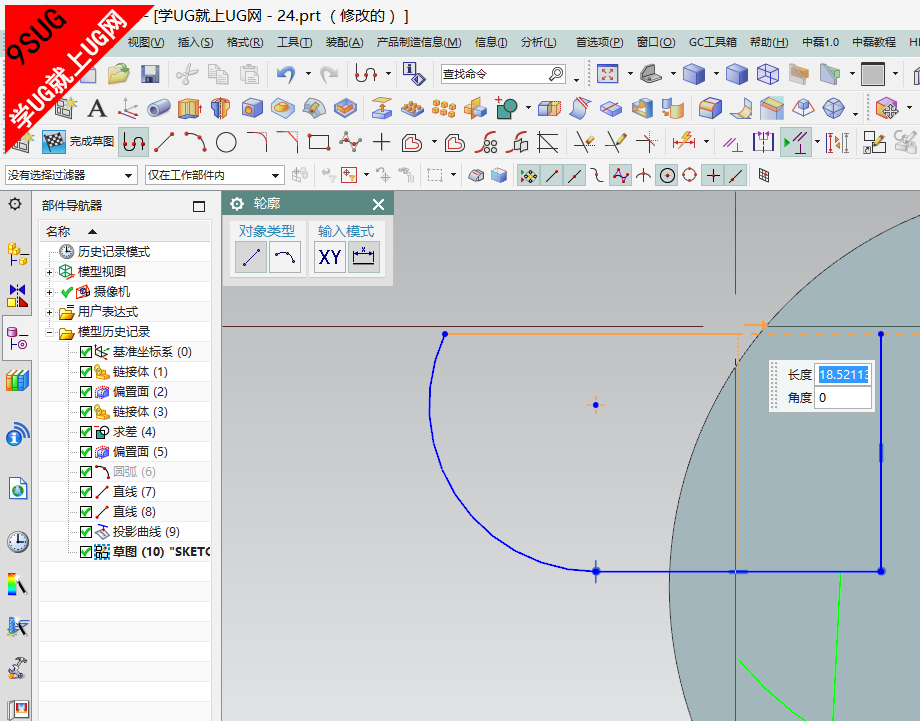
| | 创建直线。 这是选择轮廓时的默认模式。 在草图平面外选择的点将投影到草图平面上。 | | 创建圆弧。 当从直线连接圆弧时,将创建一个两点圆弧。如果在线串模式下绘制的第一个对象是圆弧,则可以创建一个三点圆弧。 默认情况下,创建圆弧后轮廓切换到直线模式。要创建一系列成链的圆弧,双击圆弧选项。 | | | 使用 X 和 Y 坐标值创建曲线点。 | | 使用与直线或圆弧曲线类型对应的参数创建曲线点。 |

UGNX10.0轮廓的圆弧象限:
从一条直线过渡到圆弧,或从一个圆弧过渡到另一个圆弧,象限符号显示: 包含曲线的象限和与其顶点相对的象限是相切象限(象限 1 和 2)。象限 3 和 4 是垂直的象限。 要控制圆弧的方向,将光标放在某一个象限内,然后按顺时针或逆时针方向将光标移出象限。

UGNX12.0创建轮廓:本例说明如何创建类似的管钳轮廓。 | | 选择 主页选项卡→ 直接草图组→ 轮廓  。 | | | 将光标移至基准 CSYS 原点上方,并且在看到“捕捉到点”图标时,单击以开始绘制第一条直线。 | | | 关闭 连续自动标注尺寸  。 | | | 向上移动光标,以便查看竖直 约束辅助线,然后单击以完成第一条直线。 | | | 将光标移动到右边,然后单击以完成第二条直线。 | | | 再单击两次,以完成斜线和竖直线。 | | | 要切换到圆弧模式,按住鼠标左键,并在圆弧方向移动光标。 | | | 当看到水平辅助线指示圆弧端部共线时,单击以完成圆弧。 | | |
| 圆弧完成时,轮廓切换回直线模式。 | | | 在三个位置处单击,以创建以下直线。 | | | 完成竖直线之前,将光标移至轮廓的第一条直线上。 | | |
| NX 将该直线添加到简表,使其可用于约束自动判断。 | | | 一直下移光标,直到看到水平辅助线,单击以完成直线。 | | | 单击第一条直线起点,封闭轮廓。 | | | 按 Esc 以停止轮廓线串模式。 |
|